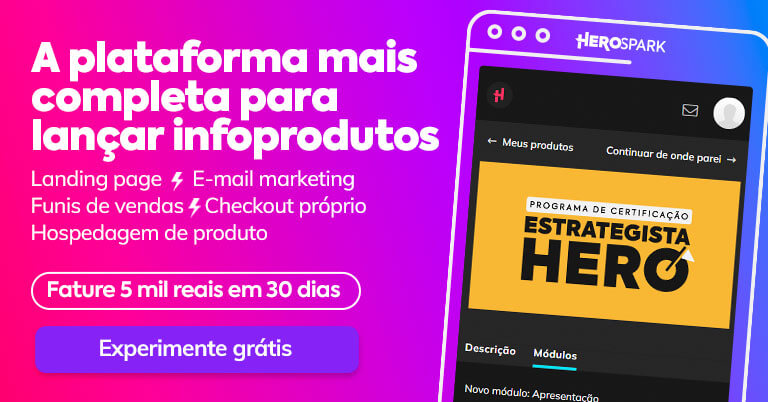17 de junho de 2021
17 de junho de 2021
O OBS Studio é o programa ideal para quem tem um negócio, precisa fortalecer a presença digital e decidiu produzir vídeos.
O formato vem ganhando espaço e se consolidando cada vez mais, sendo um dos mais poderosos meios de marketing. Afinal, as pessoas consomem muito mais essa forma de mídia do que as demais.
Há uma infinidade de aplicativos que podem realizar a função de edição, contudo, o OBS Studio se destaca. Isso porque é gratuito e tem muitas funções que melhoram a qualidade de transmissões ao vivo.
Se você tem interesse em saber mais sobre OBS Studio, quais recursos disponíveis e como melhorar seus vídeos para alavancar sua empresa, continue lendo este post.
O que você vai ler nesse artigo?
O que é o OBS Studio?
O OBS Studio – ou também Open Broadcaster Software – é um programa de transmissão ao vivo pela internet e gravação de vídeos. É uma ótima opção para professores, criadores de cursos online, consultores, mentores e instituições que buscam usar uma ferramenta gratuita para fazer vídeos ou gravar sessões de encontros online.
Com a ferramenta, você consegue fazer lives com alta qualidade, transmitindo imagens de uma câmera ou até mesmo a tela de um computador. O OBS Studio é compatível com Windows (PC), Mac OS e Linux.
As principais funções disponíveis no OBS Studio
Cenas
Esta função funciona como uma partição, que vai dividir os cenários nos quais você vai gravar. Por exemplo, se quer utilizar câmeras de ângulos diferentes ou quer apresentar um slide em uma câmera enquanto grava outra coisa na segunda câmera, a OBS disponibiliza resolver isso na função Cenas.
Fontes
Organize as principais fontes que irão capturar o vídeo. Tem a opção de selecionar fontes de captura como câmera, imagens, janelas e etc.
Mixer e mixer de áudio
Te dá a opção de aumentar ou reduzir o volume do áudio da transmissão. Também é possível editar o áudio para que fique silencioso durante todo o streaming.
Controles e transições
Nesta parte, há botões e ferramentas técnicas como:
- Inicialização de transmissão,
- Gravação,
- Modo estúdio,
- Outras configurações.
Aqui também dá a opção de gravar e transmitir ao mesmo tempo.
Barra de ferramentas
Aqui, fica disponível a parte de diretório de vídeos, de filtros, alterar configurações e receber ajuda.
Tela de Visualização
Dá a opção de acompanhar tudo o que está acontecendo.
As vantagens de usar o OBS Studio
- Pode adicionar textos ou imagens aos seus vídeos ao vivo;
- Possibilita transmitir vídeos pré-gravados como ao vivo;
- Pode alternar vídeos pré-gravados enquanto está ao vivo;
- Permite transmitir a imagem de sua câmera e uma das janelas do seu computador ao mesmo tempo.
Como usar o OBS Studio em suas lives?
Baixe o programa, instale-o seguindo o passo a passo indicado pelo seu computador. Em seguida, não esqueça de configurar o seu software de acordo com seu sistema operacional.
O programa vai fazer toda a captura, tanto de som quanto de imagem, para transmitir em diferentes plataformas como Facebook e YouTube.
Para que isso ocorra, vai precisar escolher qual plataforma quer transmitir, utilizar a chave de stream disponibilizada pela plataforma de exibição. Para encontrar sua chave, basta clicar em “criar stream ao vivo”. Depois, achado o código, é só copiá-lo e colar no menu de configurações do OBS Studio.
Siga o passo a passo a seguir para fazer uma transmissão:
- Com o aplicativo aberto, vá na parte de Fontes e clique no sinal de “+”;
- Seleciona a sua fonte, se for a tela do computador, escolha a opção “captura de janela”;
- Escolha o nome da fonte e vá em ok;
- Em propriedades você vai escolher a configuração desejada; a janela que quer transmitir, o método de captura, a quantidade de frames por segundo e o formato do vídeo.
Apresentações com slides
A OBS Studio tem a opção de fazer transições entre slides e o que está sendo gravado, tornando os vídeos mais dinâmicos. O programa disponibiliza tanto a opção automática quanto a manual para os slides. Também dá algumas possibilidades para visualização:
- Sempre reproduzir;
- Parar quando não visível;
- Pausa quando não visível.
Porém, para que isso aconteça, a apresentação precisa estar em formato de imagem e não em .ppt, porque a OBS Studio não aceita outro formato.
Além disso, os arquivos devem ser salvos enumerados, em ordem de apresentação, pois são inseridos separadamente no software, que irá utilizar este meio para organizar a sequência.
Mais dicas sobre o OBS Studio
O OBS Studio dá diversas opções de transição, animação e outros meios de deixar sua apresentação mais interessante. O programa vai ser uma mão na roda para melhorar sua audiência no seu negócio. Procure por todas as opções disponíveis no software e veja o que melhor se encaixa com o que você quer passar para seu público.
Agora que você já sabe como usar OBS Studio, suas apresentações online nunca mais serão as mesmas. Seu conteúdo terá muito mais qualidade e dinamismo.
Veja também:
Categorias